Sửa lỗi “Mega.Nz muốn lưu trữ tệp trên thiết bị này” [8 bản hack nhanh]
![Sửa lỗi “Mega.Nz muốn lưu trữ tệp trên thiết bị này” [8 bản hack nhanh] Sửa lỗi “Mega.Nz muốn lưu trữ tệp trên thiết bị này” [8 bản hack nhanh]](https://luckytemplates.com/resources1/images2/image-7733-0408151130326.png)
Tìm hiểu cách xử lý lỗi mega.nz muốn lưu trữ tệp trên thiết bị này với 8 thủ thuật hữu ích!

Bạn đã vô tình đóng Microsoft Word mà không lưu tài liệu bạn đang chỉnh sửa trên Mac hoặc đóng nhầm tài liệu Word bằng cách nhấp vào Không lưu? Bạn có muốn xem tài liệu Word của mình chỉ để tìm tài liệu bị mất do nhiễm vi-rút hoặc bị xóa do bạn thao tác sai? Nếu bạn bị bao vây bởi khôi phục tài liệu Word chưa được lưu, bị xóa hoặc bị mất hoặc không biết cách khôi phục tài liệu Word trên máy Mac , bạn đang đến đúng nơi.
Có nhiều lý do khác nhau cho các tài liệu Words chưa được lưu, bị xóa hoặc bị mất. Đối với các tình huống mất dữ liệu khác nhau, có thể sử dụng nhiều giải pháp khác nhau để khắc phục các sự cố khác nhau. Trong bài viết này, chúng tôi sẽ giới thiệu cho bạn một số phương pháp khả thi để giúp bạn thực hiện khôi phục Word chưa lưu, đã xóa hoặc bị mất trên máy tính Mac của mình.
Làm thế nào để lấy lại tài liệu Word chưa lưu trên máy Mac? (Hai giải pháp hiệu quả)
Phương pháp 1 - Chức năng Tự phục hồi
Chương trình Word cho Mac được trang bị chức năng AutoRecovery, chức năng này có thể tự động lưu các tài liệu Word đang mở theo chu kỳ. Khi ứng dụng Word cho Mac bị đóng băng, máy Mac của bạn bị treo hoặc tắt đột ngột do mất nguồn, chức năng AutoRecovery sẽ rất hữu ích. Để khôi phục các tài liệu Word chưa được lưu bằng AutoRecovery trên Mac, đây là các bước cần thiết bạn cần thực hiện.
Bước 1 Đi tới Finder > menu Go > Go to Folder , sau đó nhập đường dẫn bên phải để tìm tệp Tự động Phục hồi theo các phiên bản Word của bạn.
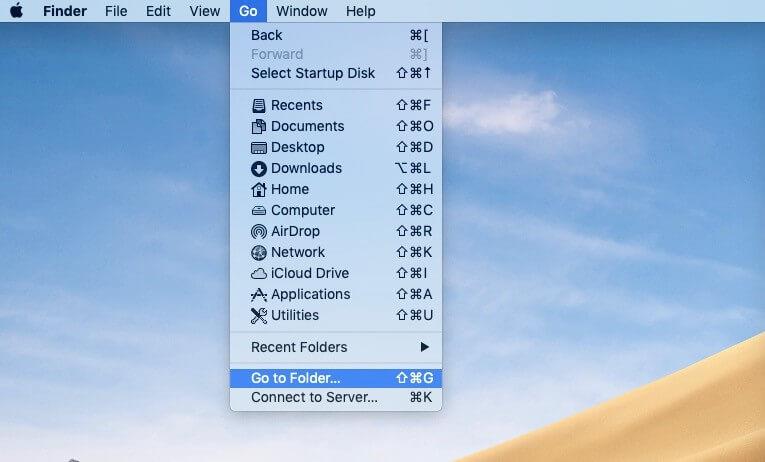
Nếu bạn đang sử dụng Office Word 2016/2019 / Office 365 2020/2021, thì bạn cần nhập đường dẫn sau:
/Users//Library/Containers/com.Microsoft.Word/Data/Library/Preferences/AutoRecovery
Nếu bạn đang sử dụng Office Word 2011, thì bạn cần nhập đường dẫn bên dưới:
/Users//Library/Application Support/Microsoft/Office/Office 2011 AutoRecovery
Bước 3 - Bấm đúp vào tệp Tự động Phục hồi để mở bằng Office Word trên Mac khi bạn đã tìm thấy nó thành công.
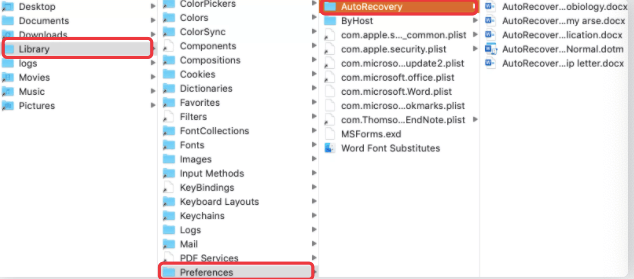
Bước 4 - Nhấn vào menu Tệp , sau đó bấm Lưu Dưới dạng để lưu tệp Tự động Phục hồi.
Để sử dụng chức năng AutoRecovery, bạn cần đảm bảo rằng AutoRecover đã được bật. Để đạt được mục tiêu, bạn cần chuyển sang Word> Preferences> Output and Sharing> Save . Sau đó, bạn cần Đánh dấu vào hộp Bật Tự động Lưu theo mặc định và Hộp thông tin Lưu Tự động Phục hồi , sau đó bạn có thể đặt khoảng thời gian trong phần Lưu mỗi: XXX phút dựa trên nhu cầu của bạn.

Phương pháp 2 - Thư mục Tạm thời
Nếu chức năng AutoRecovery không thể giúp bạn lấy lại các tài liệu Word chưa được lưu, bạn có thể thử kiểm tra các tệp Tạm thời của mình và triển khai khôi phục tài liệu Word chưa được lưu từ thư mục TMP. Đây là hướng dẫn từng bước để bạn lấy tài liệu Word bằng thư mục Tạm thời.
Bước 1 Nhấn vào biểu tượng Finder ở thanh menu phía dưới của máy Mac.
Bước 2 Nhấp vào Ứng dụng và sau đó chọn Tiện ích để khởi chạy cửa sổ Terminal .
Bước 3 Mở $ TMPDIR và nhấn nút Enter . Sau đó, bạn sẽ chuyển đến thư mục TMP nơi chứa dữ liệu chưa được lưu của bạn.
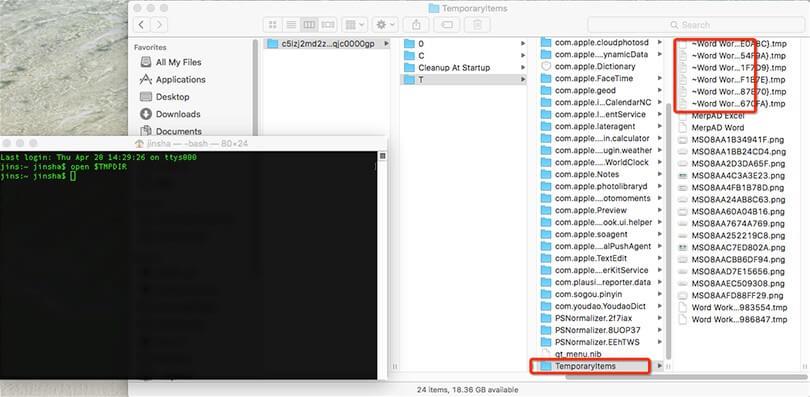
Bước 4 Mở thư mục Temporaryitems và tìm kiếm các tệp có tên ~ Word Word bằng công cụ TextEdit. Tiếp theo, bạn cần sao chép và dán văn bản vào Word. Bạn cũng có thể kéo tài liệu Word chưa được lưu vào màn hình Mac của bạn và mở nó trong Word để tìm kiếm tệp bạn muốn.
Bước 5 Lưu tệp mong muốn mà bạn đã tìm thấy bằng cách nhấp vào menu Tệp và chọn Lưu dưới dạng .
Khôi phục tài liệu Word đã xóa hoặc bị mất trên máy Mac với Phần mềm khôi phục dữ liệu máy Mac của iBoysoft
Đôi khi, tài liệu Word của bạn có thể vô tình bị xóa hoặc tài liệu Word đã lưu của bạn bị mất do tệp bị hỏng hoặc do vi rút tấn công. Trong trường hợp như vậy, đã đến lúc bạn nhờ iBoysoft Data Recovery cho Mac trợ giúp.
Đúng như tên gọi của nó, iBoysoft Data Recovery for Mac là tiện ích khôi phục dữ liệu được thiết kế để khôi phục các tài liệu Office bị xóa hoặc bị mất (bao gồm Word, Excel hoặc PowerPoint), video, âm thanh, ảnh, lưu trữ, v.v. trên máy tính Mac. Nếu bạn đang sử dụng máy Mac chạy với hệ điều hành Mac OX 10.9 trở lên, bạn có thể chạy phần mềm một cách trơn tru. Để lấy lại các tài liệu Word đã xóa hoặc bị mất, chỉ cần làm theo hướng dẫn được đề cập bên dưới.
Bước 1 Truy cập trang web chính thức để tải xuống miễn phí iBoysoft Data Recovery cho Mac.
Bước 2 Làm theo hướng dẫn trên màn hình để cài đặt chương trình này trên máy Mac của bạn và sau đó khởi chạy nó.
Bước 3 Chọn ổ đĩa lưu tài liệu Word đã xóa hoặc bị mất của bạn từ tất cả các ổ đĩa được liệt kê trên giao diện phần mềm.
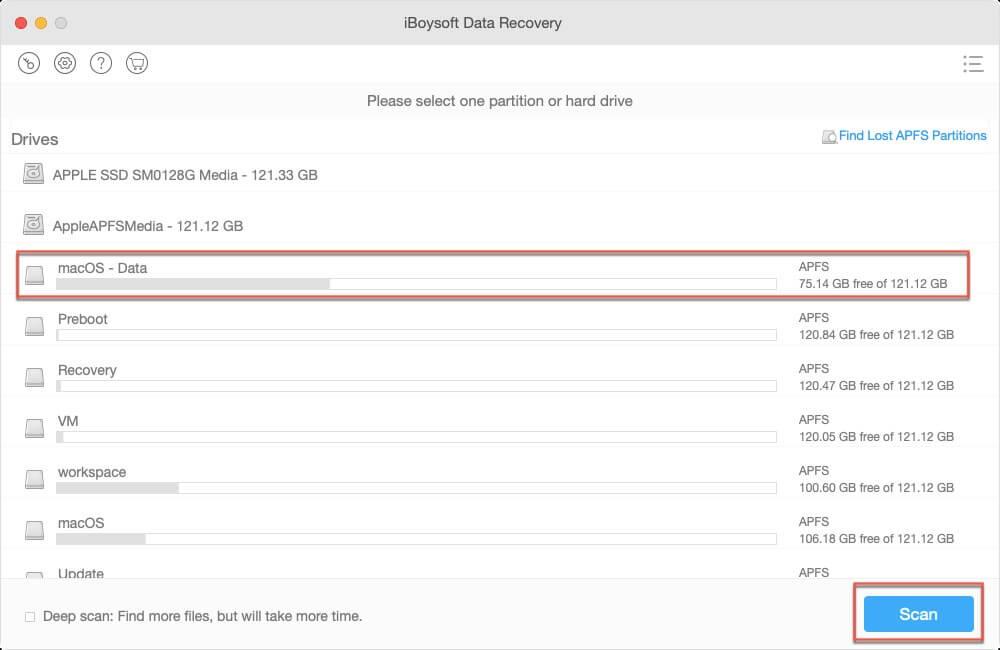
Bước 4 Đánh dấu vào tùy chọn Deep Scan để tìm kiếm các tài liệu Word bị mất. Nếu bạn muốn tìm tài liệu Word đã xóa, chỉ cần bỏ chọn tùy chọn Quét sâu .
Bước 5 Nhấn nút Quét và công cụ khôi phục tệp Word này sẽ bắt đầu tìm kiếm các tệp bị xóa hoặc bị mất.
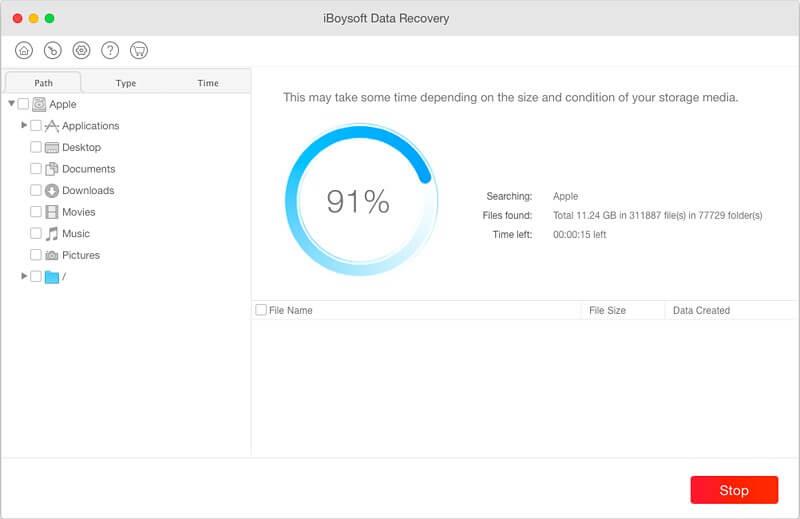
Bước 6 Tìm tệp Word mong muốn thông qua tính năng Xem trước được cung cấp bởi iBoysoft Data Recovery cho Mac, chọn tệp đó và nhấn nút Khôi phục để thực hiện khôi phục tài liệu Word.
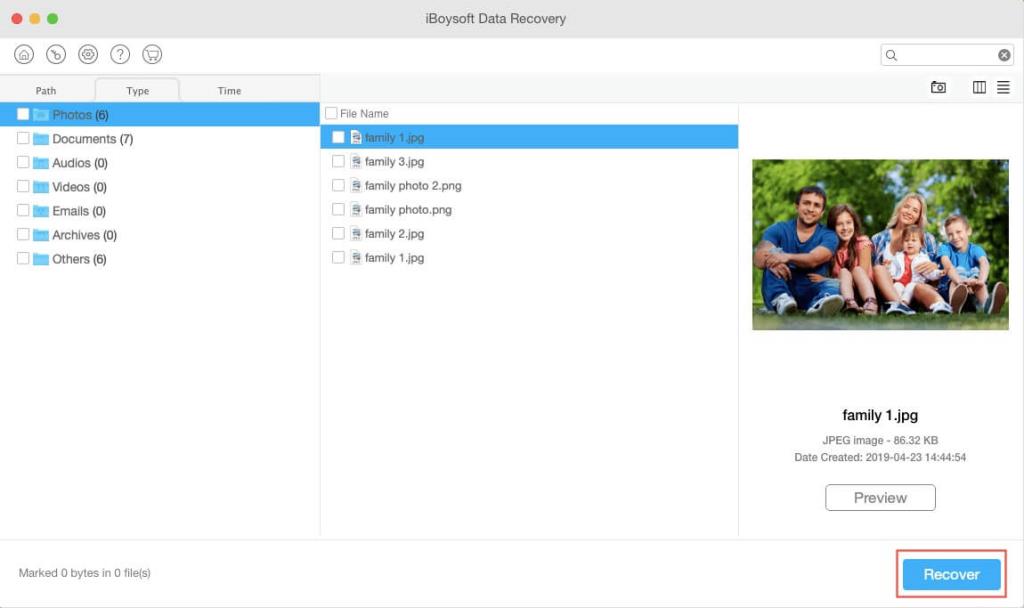
Mẹo hữu ích để ngăn chặn mất tệp Word
Việc mất file Word có thể không xảy ra với tất cả mọi người, nhưng nếu chẳng may bạn bị mất các tài liệu Word quan trọng của mình thì có biện pháp hữu hiệu nào để tránh bị mất file Word không?
Lời kết
Bài viết này trình bày chi tiết về cách lấy lại các tài liệu Word chưa được lưu, bị xóa hoặc bị mất. Tùy theo tình huống mất dữ liệu của bạn, hãy chọn một giải pháp phù hợp trong số các phương pháp nêu trên để khôi phục lại các tệp Word bị thiếu của bạn.
Tìm hiểu cách xử lý lỗi mega.nz muốn lưu trữ tệp trên thiết bị này với 8 thủ thuật hữu ích!
Thấy Fivem không thể tải citizengame.dll khi khởi chạy GTA 5, sau đó làm theo các bản sửa lỗi xóa bộ nhớ cache bị hỏng, Chỉnh sửa tệp CitizenFX.INI, v.v.
Khắc phục lỗi cập nhật Windows 10 0x800f0831 bằng nhiều giải pháp hữu ích và hiệu quả. Hướng dẫn chi tiết từng bước để bạn dễ dàng thực hiện.
Thấy Google ReCaptcha "Lỗi đối với chủ sở hữu trang web: Loại khóa không hợp lệ", sau đó thử các bản sửa lỗi như Hạ cấp xuống khóa ReCaptcha V2, cập nhật trình duyệt, v.v.
Sử dụng giới hạn trong Microsoft Forms để yêu cầu câu trả lời số dự kiến, dễ dàng thiết lập và quản lý cho cuộc khảo sát hoặc bài kiểm tra của bạn.
Áp dụng các Thủ thuật đã cho để sửa Lỗi 651 trong Windows 7 / 8.1 và Windows 10. Tất cả các giải pháp được đưa ra đều rất đơn giản để áp dụng và hiệu quả.
Hướng dẫn cách khắc phục Lỗi 0xc000014C trên Windows 7/8 & 10 một cách hiệu quả với các giải pháp đơn giản và dễ thực hiện.
Hướng dẫn chi tiết khắc phục lỗi mã 0x7E và thiếu autorun.dll trong Windows 10. Sửa lỗi dễ dàng mà không cần sự trợ giúp từ chuyên gia.
Bạn có thể đóng biểu mẫu theo cách thủ công trong Microsoft Forms hoặc thiết lập ngày kết thúc tự động. Các tùy chọn này cho phép bạn đóng biểu mẫu khi bạn đã sẵn sàng.
Khám phá cách làm cho nút tab hoạt động cho bạn với các điểm dừng tab trong Word. Gợi ý thiết lập và thay đổi điểm dừng tab trên Windows và Mac.
![FiveM không thể tải Citizengame.dll [10 bản sửa lỗi đã được chứng minh] FiveM không thể tải Citizengame.dll [10 bản sửa lỗi đã được chứng minh]](https://luckytemplates.com/resources1/images2/image-8631-0408151145987.png)




![[Đã giải quyết] Làm thế nào để khắc phục lỗi 0xc000014C trên Windows 7/8 & 10? [Đã giải quyết] Làm thế nào để khắc phục lỗi 0xc000014C trên Windows 7/8 & 10?](https://luckytemplates.com/resources1/images2/image-273-0408150618442.jpg)
![[CẬP NHẬT] Cách khắc phục mã lỗi 0x7E và Autorun.dll bị thiếu trong Windows 10 [CẬP NHẬT] Cách khắc phục mã lỗi 0x7E và Autorun.dll bị thiếu trong Windows 10](https://luckytemplates.com/resources1/images2/image-595-0408150335452.png)

